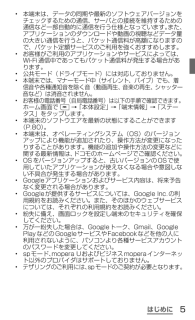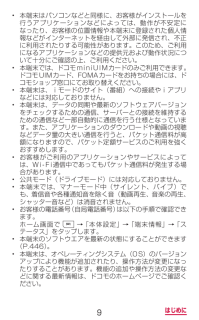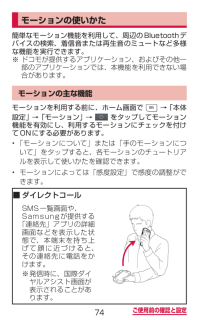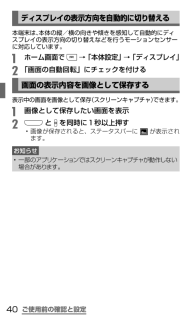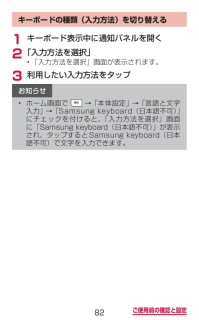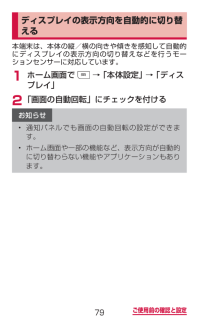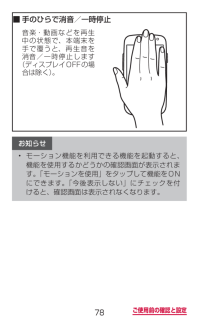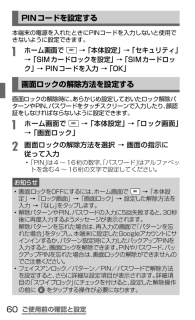Q&A
取扱説明書・マニュアル (文書検索対応分のみ)
"チェック"1 件の検索結果
"チェック"70 - 80 件目を表示
全般
質問者が納得たぶん 推測ですが、サムスンアプリと対応したサイトよりのDL あるいわ特定の音楽だけなのかもね。
著作権の問題もあるのでしょうから 有料ものだけでしょう なので わたしは、Lyrica というアプリを使用していましたよ。
3833日前view106
はじめに• 本端末は、データの同期や最新のソフトウェアバージョンをチェックするための通信、サーバとの接続を維持するための通信など一部自動的に通信を行う仕様となっています。また、アプリケーションのダウンロードや動画の視聴などデータ量の大きい通信を行うと、パケット通信料が高額になりますので、パケット定額サービスのご利用を強くおすすめします。• お客様がご利用のアプリケーションやサービスによっては、Wi-Fi通信中であってもパケット通信料が発生する場合があります。• 公共モード(ドライブモード)には対応しておりません。• 本端末では、マナーモード中(サイレント、バイブ)でも、着信音や各種通知音を除く音(動画再生、音楽の再生、シャッター音など)は消音されません。• お客様の電話番号(自局電話番号)は以下の手順で確認できます。ホーム画面で → 「本体設定」 → 「端末情報」 → 「ステータス」をタップします。• 本端末のソフトウエアを最新の状態にすることができます(P.80)。• 本端末は、オペレーティングシステム(OS)のバージョンアップにより機能が追加されたり、操作方法が変更になったりすることがあ...
9はじめに• 本端末はパソコンなどと同様に、お客様がインストールを行うアプリケーションなどによっては、動作が不安定になったり、お客様の位置情報や本端末に登録された個人情報などがインターネットを経由して外部に発信され、不正に利用されたりする可能性があります。このため、ご利用になるアプリケーションなどの提供元および動作状況について十分にご確認の上、ご利用ください。• 本端末では、ドコモminiUIMカードのみご利用できます。ドコモUIMカード、FOMAカードをお持ちの場合には、ドコモショップ窓口にてお取り替えください。• 本端末は、iモードのサイト(番組)への接続やiアプリなどには対応しておりません。• 本端末は、データの同期や最新のソフトウェアバージョンをチェックするための通信、サーバーとの接続を維持するための通信など一部自動的に通信を行う仕様となっています。また、アプリケーションのダウンロードや動画の視聴などデータ量の大きい通信を行うと、パケット通信料が高額になりますので、パケット定額サービスのご利用を強くおすすめします。• お客様がご利用のアプリケーションやサービスによっては、Wi-Fi通信中であ...
74ご使用前の確認と設定モーションの使いかた簡単なモーション機能を利用して、周辺のBluetoothデバイスの検索、着信音または再生音のミュートなど多様な機能を実行できます。※ ドコモが提供するアプリケーション、およびその他一部のアプリケーションでは、本機能を利用できない場合があります。モーションの主な機能モーションを利用する前に、ホーム画面で → 「本体設定」 → 「モーション」 → をタップしてモーション機能を有効にし、利用するモーションにチェックを付けてONにする必要があります。• 「モーションについて」または「手のモーションについて」をタップすると、各モーションのチュートリアルを表示して使いかたを確認できます。• モーションによっては「感度設定」で感度の調整ができます。 ■ ダイレクトコールSMS一覧画面や、 Samsungが提供する「連絡先」アプリの詳細画面などを表示した状態で、本端末を持ち上げて顔に近づけると、その連絡先に電話をかけます。※ 発信時に、国際ダイヤルアシスト画面が表示されることがあります。
ご使用前の確認と設定ディスプレイの表示方向を自動的に切り替える本端末は、本体の縦/横の向きや傾きを感知して自動的にディスプレイの表示方向の切り替えなどを行うモーションセンサーに対応しています。a ホーム画面で → 「本体設定」 → 「ディスプレイ」b 「画面の自動回転」にチェックを付ける画面の表示内容を画像として保存する表示中の画面を画像として保存(スクリーンキャプチャ)できます。a 画像として保存したい画面を表示b と を同時に1秒以上押す• 画像が保存されると、ステータスバーに が表示されます。お知らせ• 一部のアプリケーションではスクリーンキャプチャが動作しない場合があります。40
82ご使用前の確認と設定 キーボードの種類(入力方法)を切り替える1 キーボード表示中に通知パネルを開く2 「入力方法を選択」• 「入力方法を選択」画面が表示されます。3 利用したい入力方法をタップお知らせ• ホーム画面で → 「本体設定」 → 「言語と文字入力」 → 「Samsung keyboar d(日本語不可) 」にチェックを付けると、「入力方法を選択」画面に「Samsung keyboard(日本語不可) 」が表示され、タップするとSamsung keyboar d(日本語不可)で文字を入力できます。
79ご使用前の確認と設定 ディスプレイの表示方向を自動的に切り替える本端末は、本体の縦/横の向きや傾きを感知して自動的にディスプレイの表示方向の切り替えなどを行うモーションセンサーに対応しています。1 ホーム画面で → 「本体設定」 → 「ディスプレイ」2 「画面の自動回転」にチェックを付けるお知らせ• 通知パネルでも画面の自動回転の設定ができます。• ホーム画面や一部の機能など、表示方向が自動的に切り替わらない機能やアプリケーションもあります。
80ご使用前の確認と設定画面の表示内容を画像として保存する表示中の画面を画像として保存(スクリーンキャプチャ)できます。• 一部のアプリケーションではスクリーンキャプチャが動作しない場合があります。1 画像として保存したい画面を表示2 と を同時に1秒以上押すお知らせ• キャプチャした画像はpng形式で保存され、ホーム画面で → 「ギャラリー」 → 「Screenshots」をタップすると確認できます。• 「手のひらでキャプチャ」 (P.77)にチェックを付けると、本端末の画面上を手の横面で右から左、または左から右にスワイプしてスクリーンキャプチャできます。
78ご使用前の確認と設定 ■ 手のひらで消音/一時停止音楽・動画などを再生中の状態で、本端末を手で覆うと、再生音を消音/一時停止します(ディスプレイOFFの場合は除く)。お知らせ• モーション機能を利用できる機能を起動すると、機能を使用するかどうかの確認画面が表示されます。「モーションを使用」をタップして機能をONにできます。「今後表示しない」にチェックを付けると、確認画面は表示されなくなります。
ご使用前の確認と設定PINコードを設定する本端末の電源を入れたときにPINコードを入力しないと使用できないように設定できます。a ホーム画面で → 「本体設定」 → 「セキュリティ」 → 「SIMカードロックを設定」 → 「SIMカードロック」 → PINコードを入力 → 「OK」 画面ロックの解除方法を設定する画面ロックの解除時に、あらかじめ設定しておいたロック解除パターンやPIN、パスワードをタッチスクリーンで入力したり、顔認証をしなければならないように設定できます。a ホーム画面で → 「本体設定」 → 「ロック画面」 → 「画面ロック」b 画面ロックの解除方法を選択 → 画面の指示に従って入力• 「PIN」は4~16桁の数字、「パスワード」はアルファベットを含む4 ~ 16桁の文字で設定してください。お知らせ• 画面ロックをOFFにするには、 ホーム画面で → 「本体設定」 → 「ロック画面」 → 「画面ロック」 → 設定した解除方法を入力 → 「なし」をタップします。• 解除パターンやPIN、パスワードの入力に5回失敗すると、30秒後に再度入力するようメッセージが表示されます。 解除パ...
付録 ■端末操作症状 チェックする箇所操作中・充電中に熱くなる• 操作中や充電中、また、充電しながら通話などを長時間行った場合などには、本端末や電池パック、アダプタが温かくなることがありますが、安全上問題ありませんので、そのままご使用ください。電池の使用時間が短い• 圏外の状態で長時間放置されるようなことはありませんか。圏外時は通信可能な状態にできるよう電波を探すため、より多くの電力を消費しています。• 電池パックの使用時間は、使用環境や劣化度により異なります。• 電池パックは消耗品です。充電を繰り返すごとに、1回で使える時間が次第に短くなっていきます。十分に充電しても購入時に比べて使用時間が極端に短くなった場合は、指定の電池パックをお買い求めください。電源断・再起動が起きる• 電池パックの端子が汚れていると接触が悪くなり、電源が切れることがあります。汚れたときは、電池パックの端子を乾いた綿棒などで拭いてください。タッチスクリーンをタップしても動作しない• 画面ロックが設定されていませんか。 / を押して画面ロックを解除してください。ドコモminiUIMカードが認識されない• ドコモminiUIMカードを...
- 1